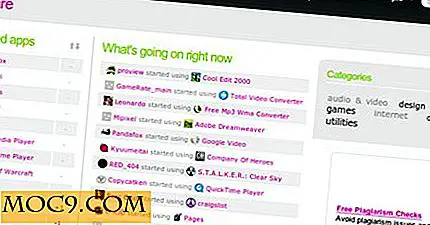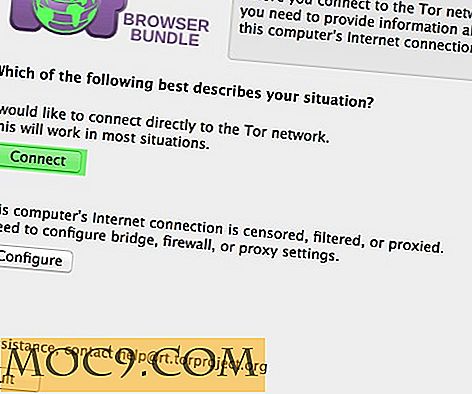Πώς να αποκτήσετε πρόσβαση στο Gmail στην επιφάνεια εργασίας σας
Το Gmail είναι ένας από τους πιο δημοφιλείς παρόχους ηλεκτρονικού ταχυδρομείου στον κόσμο, βοηθούμενο από το γεγονός ότι ήταν μία από τις πρώτες υπηρεσίες που συγχρονίστηκαν με διάφορες υπηρεσίες cloud. Πιθανότατα διαδραματίζει κεντρικό ρόλο στη ζωή υπολογιστών σας, οπότε η κατοχή της ως προσπελάσιμη επιφάνεια εργασίας θα ήταν εξαιρετικά βολική.
Παρόλο που δεν υπάρχει ξεχωριστή εφαρμογή γραφείου Gmail ως τέτοια, υπάρχει ένα καθαρό τέχνασμα που σας επιτρέπει να ανοίξετε μια παράσταση του Gmail ως δικό της παράθυρο, χωρίς την περίπλοκη διεπαφή του Chrome. Σε συνδυασμό με τη λειτουργία offline του Gmail που έχει προστεθεί πρόσφατα, αυτό σας επιτρέπει να δημιουργήσετε τη δική σας εφαρμογή Gmail.
Οι παρακάτω οδηγίες θα σας δείξουν αυτό το κομψό τέχνασμα.
Σχετικά : Πώς να Εύκολα Gmail κώδικα χρώματος για σαφή οπτική οργάνωση
Αρχικά, ενεργοποιήστε το Gmail εκτός σύνδεσης
Καταρχήν, θα πρέπει να ενεργοποιήσετε τη νέα εγγενή λειτουργία εκτός σύνδεσης του Gmail. Δεν χρειάζεται να το κάνετε αυτό, αλλά εάν θέλετε το Gmail να λειτουργεί ως εφαρμογή για υπολογιστές που μπορείτε να χρησιμοποιήσετε χωρίς Internet και που συγχρονίζεται στη συνέχεια με τον λογαριασμό σας στο διαδίκτυο, συνιστάται ιδιαίτερα.
Μεταβείτε στο φάκελο εισερχομένων Gmail, κάντε κλικ στο εικονίδιο Ρυθμίσεις κλήσης στις ρυθμίσεις επάνω δεξιά, στη συνέχεια στην καρτέλα Γενικά, κάντε κλικ στην επιλογή "Εκτός σύνδεσης".

Επιλέξτε το πλαίσιο "Enable offline mail". Αυτό θα σας ανοίξει περισσότερες επιλογές για τη σελίδα.
Εδώ θα δείτε πόσο χώρο αποθήκευσης θα λάβει το offline mail σας. Μπορείτε επίσης να επιλέξετε αν θέλετε να αποθηκεύετε μηνύματα ηλεκτρονικού ταχυδρομείου έως επτά, τριάντα ή ενενήντα ημερών και αν θέλετε να κάνετε λήψη συνημμένων στον υπολογιστή σας.

Στο πλαίσιο "Ασφάλεια" συνιστούμε να επιλέξετε την επιλογή "Διατήρηση δεδομένων εκτός σύνδεσης στον υπολογιστή μου", εάν είστε οικιακός χρήστης και είστε σίγουροι ότι κανένας άλλος δεν μπορεί να έχει πρόσβαση στα εισερχόμενά σας. Αυτό θα κάνει την εφαρμογή επιφάνειας εργασίας πιο απλή, με όλα τα μηνύματα ηλεκτρονικού ταχυδρομείου σας προσιτά μόλις ενεργοποιήσετε τον υπολογιστή σας, αντί να περιμένετε να συγχρονίζονται όλα τα μηνύματά σας.
Όταν τελειώσετε, κάντε κλικ στην επιλογή "Αποθήκευση αλλαγών".
Δημιουργία εφαρμογής Gmail Desktop
Έτσι, τα εισερχόμενα του Gmail σας συγχρονίζονται τώρα χωρίς σύνδεση, αλλά εξακολουθείτε να χρειαστεί να ανοίξετε το πρόγραμμα περιήγησης Chrome για να αποκτήσετε πρόσβαση σε αυτό. Το επόμενο βήμα είναι να μετατρέψετε το Gmail σε κανονική εφαρμογή επιφάνειας εργασίας.
Για να το κάνετε αυτό, απλώς ανοίξτε το Gmail στο Chrome και, στη συνέχεια, κάντε κλικ στο "εικονίδιο μενού με τρία κενά στην πάνω δεξιά γωνία -> Περισσότερα εργαλεία -> Δημιουργία συντόμευσης".

Καλέστε τη συντόμευση Gmail και βεβαιωθείτε ότι το παράθυρο "Άνοιγμα ως παράθυρο" είναι επιλεγμένο. Αυτό θα διασφαλίσει ότι το Gmail ανοίγει πολύ σαν τη δική του εφαρμογή, χωρίς καμία από τη διεπαφή του Chrome που τον περιβάλλει.

Κάντε κλικ στην επιλογή Δημιουργία και η συντόμευση του Gmail θα εμφανιστεί τώρα στην επιφάνεια εργασίας σας. Από εδώ μπορείτε να αντιγράψετε και να μετακινήσετε τη συντόμευση όπως θέλετε. Κάντε κλικ με το δεξιό κουμπί του ποντικιού και κάντε κλικ στο κουμπί "Pin to Start" ή "Pin to taskbar" για να προσαρτήσετε τη συντόμευση στο μενού Start ή στη γραμμή εργασιών αντίστοιχα ή αντιγράψτε το και τοποθετήστε το σε οποιοδήποτε φάκελο θέλετε.

Και αυτό είναι. Έχετε ξυλοκοπήσει το σύστημα και δημιουργήσατε μια πλήρως λειτουργική εφαρμογή γραφείου Gmail όπου δεν υπήρχε προηγουμένως.
συμπέρασμα
Αυτό που κάναμε παραπάνω μετατρέπει το Gmail - ολοκληρώθηκε με το υπέροχο νέο περιβάλλον εργασίας του - σε μια εφαρμογή για επιτραπέζιους υπολογιστές. Ωστόσο, εάν δεν είστε παντρεμένοι με το UI του Gmail, θυμηθείτε ότι μπορείτε να συγχρονίσετε το Gmail με εξαιρετικές εφαρμογές ηλεκτρονικού ταχυδρομείου όπως το Thunderbird, το Mailbird και ακόμη και την εφαρμογή Mail της δικής του αλληλογραφίας για να επιτύχετε το ίδιο αποτέλεσμα.
Ένα άλλο πράγμα που αξίζει να σημειωθεί είναι ότι η μέθοδος μας για τη δημιουργία μιας εφαρμογής γραφείου Gmail μπορεί να εφαρμοστεί σε όλες τις εφαρμογές G Suite, συμπεριλαμβανομένων των Εγγράφων και του Drive.
Το άρθρο δημοσιεύθηκε για πρώτη φορά τον Ιανουάριο του 2009 και ενημερώθηκε τον Ιούλιο του 2018.